1. 최신버전의 트래스미션을 찾자.
https://transmissionbt.com/download/
http://geekery.altervista.org/geekery/el7/x86_64/repoview/geekery-release.html
위의 사이트에 가면 최신 정보를 구할 수 있다.
2. 트랜스미션 설치
|
sudo rpm -ivh http://geekery.altervista.org/geekery/el7/x86_64/geekery-release-7-2.noarch.rpm [sudo] genius의 암호: http://geekery.altervista.org/geekery/el7/x86_64/geekery-release-7-2.noarch.rpm(을)를 복구합니다 경고: /var/tmp/rpm-tmp.WynhgJ: Header V4 DSA/SHA1 Signature, key ID a4673575: NOKEY 준비 중... ################################# [100%] Updating / installing... 1:geekery-release-7-2 ################################# [100%] [genius@localhost public]$ $ sudo yum install transmission transmission-daemon -bash: $: command not found [genius@localhost public]$ sudo yum install transmission transmission-daemon Loaded plugins: fastestmirror Loading mirror speeds from cached hostfile * base: data.aonenetworks.kr * extras: data.aonenetworks.kr * updates: data.aonenetworks.kr geekery | 2.9 kB 00:00:00 geekery/primary_db | 21 kB 00:00:01 Resolving Dependencies --> Running transaction check ---> Package transmission.x86_64 0:2.94-1.el7.geekery will be installed --> Processing Dependency: transmission-cli for package: transmission-2.94-1.el7.geekery.x86_64 ---> Package transmission-daemon.x86_64 0:2.94-1.el7.geekery will be installed --> Processing Dependency: transmission-common for package: transmission-daemon-2.94-1.el7.geekery.x86_64 --> Processing Dependency: libevent-2.0.so.5()(64bit) for package: transmission-daemon-2.94-1.el7.geekery.x86_64 --> Running transaction check ---> Package libevent.x86_64 0:2.0.21-4.el7 will be installed ---> Package transmission-cli.x86_64 0:2.94-1.el7.geekery will be installed ---> Package transmission-common.x86_64 0:2.94-1.el7.geekery will be installed --> Finished Dependency Resolution
Dependencies Resolved
================================================================= Package Arch Version Repository Size ================================================================= Installing: transmission x86_64 2.94-1.el7.geekery geekery 3.1 k transmission-daemon x86_64 2.94-1.el7.geekery geekery 246 k Installing for dependencies: libevent x86_64 2.0.21-4.el7 base 214 k transmission-cli x86_64 2.94-1.el7.geekery geekery 464 k transmission-common x86_64 2.94-1.el7.geekery geekery 502 k
Transaction Summary ================================================================== Install 2 Packages (+3 Dependent packages)
Total download size: 1.4 M Installed size: 5.5 M Is this ok [y/d/N]: y Downloading packages: (1/5): libevent-2.0.21-4.el7.x86_64.rpm | 214 kB 00:00:00 warning: /var/cache/yum/x86_64/7/geekery/packages/transmission-2.94-1.el7.geekery.x86_64.rpm: Header V4 DSA/SHA1 Signature, key ID a4673575: NOKEY ] 0.0 B/s | 214 kB --:--:-- ETA Public key for transmission-2.94-1.el7.geekery.x86_64.rpm is not installed (2/5): transmission-2.94-1.el7.geekery.x86_64.rpm | 3.1 kB 00:00:01 (3/5): transmission-common-2.94-1.el7.geekery.x86_64.rpm | 502 kB 00:00:03 (4/5): transmission-cli-2.94-1.el7.geekery.x86_64.rpm | 464 kB 00:00:08 (5/5): transmission-daemon-2.94-1.el7.geekery.x86_64.rpm | 246 kB 00:00:07 ------------------------------------------------------------------------------------------------------------ Total 119 kB/s | 1.4 MB 00:00:12 Retrieving key from file:///etc/pki/rpm-gpg/GEEKERY-GPG-KEY Importing GPG key 0xA4673575: Userid : "Marco Spallacci <marco.spallacci@gmail.com>" Fingerprint: 51a3 5ca5 a577 fcd2 3507 32a6 7ffe 1b1d a467 3575 Package : geekery-release-7-2.noarch (installed) From : /etc/pki/rpm-gpg/GEEKERY-GPG-KEY Is this ok [y/N]: y Running transaction check Running transaction test Transaction test succeeded Running transaction Warning: RPMDB altered outside of yum. Installing : libevent-2.0.21-4.el7.x86_64 1/5 Installing : transmission-common-2.94-1.el7.geekery.x86_64 2/5 Installing : transmission-daemon-2.94-1.el7.geekery.x86_64 3/5 Installing : transmission-cli-2.94-1.el7.geekery.x86_64 4/5 Installing : transmission-2.94-1.el7.geekery.x86_64 5/5 Verifying : transmission-daemon-2.94-1.el7.geekery.x86_64 1/5 Verifying : libevent-2.0.21-4.el7.x86_64 2/5 Verifying : transmission-cli-2.94-1.el7.geekery.x86_64 3/5 Verifying : transmission-common-2.94-1.el7.geekery.x86_64 4/5 Verifying : transmission-2.94-1.el7.geekery.x86_64 5/5
Installed: transmission.x86_64 0:2.94-1.el7.geekery transmission-daemon.x86_64 0:2.94-1.el7.geekery
Dependency Installed: libevent.x86_64 0:2.0.21-4.el7 transmission-cli.x86_64 0:2.94-1.el7.geekery transmission-common.x86_64 0:2.94-1.el7.geekery
Complete!
|
중간에 뭔가 물어보면 "y" 누르자.
설치가 완료되면 transmission 계정과 그룹을 확인할 수 있다.
|
[genius@localhost public]$ cat /etc/passwd .......transmission:x:997:993:transmission daemon account:/var/lib/transmission:/sbin/nologin [genius@localhost public]$ cat /etc/group ....... transmission:x:993: |
3. 트랜스미션에서 사용할 포트를 개방
|
[genius@localhost public]$ sudo firewall-cmd --list-all [sudo] genius의 암호: public (active) target: default icmp-block-inversion: no interfaces: enp3s0 sources: services: samba ports: protocols: masquerade: no forward-ports: source-ports: icmp-blocks: rich rules:
[genius@localhost public]$ sudo firewall-cmd --permanent --add-port=9091/tcp --zone=public success [genius@localhost public]$ sudo firewall-cmd --reload success [genius@localhost public]$ sudo firewall-cmd --list-all public (active) target: default icmp-block-inversion: no interfaces: enp3s0 sources: services: samba ports: 9091/tcp protocols: masquerade: no forward-ports: source-ports: icmp-blocks: rich rules: |
# firewall-cmd --list-all : 방화벽 현재 상태 확인
# firewall-cmd --permanent --add-port=9091/tcp --zone=public : tcp 9091 개방
# firewall-cmd --reload : 방화벽 설정 재로드
4. 트랜스미션 디렉토리 생성
|
[genius@localhost raid0]$ sudo mkdir transmission [sudo] genius의 암호: [genius@localhost raid0]$ cd transmission/ [genius@localhost transmission]$ sudo mkdir watch [genius@localhost transmission]$ sudo mkdir temp [genius@localhost transmission]$ sudo mkdir complete [genius@localhost transmission]$ cd .. [genius@localhost raid0]$ ll 합계 20 drwx------. 2 smbuser users 16384 11월 27 20:44 lost+found drwxr-xr-x. 2 root root 4096 11월 28 23:01 transmission [genius@localhost raid0]$ sudo chown -R transmission.transmission ./transmission/ [genius@localhost raid0]$ ll 합계 20 drwx------. 2 smbuser users 16384 11월 27 20:44 lost+found drwxr-xr-x. 2 transmission transmission 4096 11월 28 23:01 transmission |
트랜스미션에서 사용할 디렉토리를 생성하고 권한 부여
5. 트랜스미션 실행 및 종료
|
[genius@localhost transmission]$ sudo service transmission-daemon start Starting transmission-daemon (via systemctl): [ OK ] [genius@localhost transmission]$ sudo service transmission-daemon stop Stopping transmission-daemon (via systemctl): [ OK ] [genius@localhost transmission]$ |
트랜스미션을 한번 실행해야 settings.json 화일이 생성되므로 꼭 실행해야 한다.
6. settings.json 설정
|
[genius@localhost transmission]$ sudo vi /var/lib/transmission/settings.json "blocklist-url": "http://www.example.com/blocklist", "cache-size-mb": 4, "dht-enabled": true, "download-dir": "/....../transmission/complete", //다운로드 완료된 파일의 저장 경로 "download-queue-enabled": true, "download-queue-size": 5, "encryption": 1, "idle-seeding-limit": 30, "idle-seeding-limit-enabled": false, "incomplete-dir": "/....../transmission/temp", //다운로드 받는 중의 화일경로 "incomplete-dir-enabled": false, "lpd-enabled": false, "message-level": 2, "peer-congestion-algorithm": "", "peer-id-ttl-hours": 6, "peer-limit-global": 200, "peer-limit-per-torrent": 50, "peer-port": 51413, "peer-port-random-high": 65535, "peer-port-random-low": 49152, "peer-port-random-on-start": false, "peer-socket-tos": "default", "pex-enabled": true, "port-forwarding-enabled": true, "preallocation": 1, "prefetch-enabled": true, "queue-stalled-enabled": true, "queue-stalled-minutes": 30, "ratio-limit": 2, "ratio-limit-enabled": false, "rename-partial-files": true, "rpc-authentication-required": false, "rpc-bind-address": "0.0.0.0", "rpc-enabled": true, "rpc-host-whitelist": "", "rpc-host-whitelist-enabled": false, //true -> false "rpc-password": "{abe60f7213c0be0a59de2dba95777ef7de58b445lkG1YXtu", "rpc-port": 9091, "rpc-url": "/transmission/", "rpc-username": "", "rpc-whitelist": "127.0.0.1", "rpc-whitelist-enabled": false, //true -> false "scrape-paused-torrents-enabled": true, "script-torrent-done-enabled": false, "script-torrent-done-filename": "", "seed-queue-enabled": false, "seed-queue-size": 10, "speed-limit-down": 100, "speed-limit-down-enabled": false, "speed-limit-up": 100, "speed-limit-up-enabled": false, "start-added-torrents": true, "trash-original-torrent-files": false, "umask": 18, "upload-slots-per-torrent": 14, "utp-enabled": true, "watch-dir": "/....../transmission/watch", //추가 "watch-dir-enabled": true, //추가 "trash-original-torrent-files": true //추가 |
자세한 사항 https://oslinux.tistory.com/9
7. 트랜스미션 실행 및 서비스 자동 실행 등록
|
[genius@localhost transmission]$ sudo service transmission-daemon start Starting transmission-daemon (via systemctl): [ OK ] [genius@localhost transmission]$ sudo systemctl enable transmission-daemon transmission-daemon.service is not a native service, redirecting to /sbin/chkconfig. Executing /sbin/chkconfig transmission-daemon on [genius@localhost transmission]$ sudo service transmission-daemon status ● transmission-daemon.service - SYSV: Transmission is a BitTorrent client daemon. Loaded: loaded (/etc/rc.d/init.d/transmission-daemon; bad; vendor preset: disabled) Active: active (running) since 목 2019-11-28 23:19:24 KST; 3min 12s ago Docs: man:systemd-sysv-generator(8) CGroup: /system.slice/transmission-daemon.service └─2261 /usr/bin/transmission-daemon -e /var/log/transmission/transmission.log
11월 28 23:19:24 localhost.localdomain systemd[1]: Starting SYSV: Transmission is a BitTorrent client daemon.... 11월 28 23:19:24 localhost.localdomain runuser[2258]: pam_unix(runuser:session): session opened for user transmission by (uid=0) 11월 28 23:19:24 localhost.localdomain runuser[2258]: pam_unix(runuser:session): session closed for user transmission 11월 28 23:19:24 localhost.localdomain transmission-daemon[2253]: Starting transmission-daemon: [ OK ] 11월 28 23:19:24 localhost.localdomain systemd[1]: Failed to parse PID from file /var/run/transmission-daemon.pid: Success 11월 28 23:19:24 localhost.localdomain systemd[1]: Started SYSV: Transmission is a BitTorrent client daemon.. [genius@localhost transmission]$
|
이제 웹브라우져에서 접속해보자 http://ip:9091
다운로드를 해서 잘 되는지 확인하자..
권한으로 인해서 실제 안되는 경우가 간혹 있음.
'Binary' 카테고리의 다른 글
| Seafile Community 버전을 Seafile Pro 버전으로 up! up! upgrade! (0) | 2019.12.02 |
|---|---|
| CentOS 7 seafile 설치 (0) | 2019.12.01 |
| Centos 7 samba 설치 (0) | 2019.11.28 |
| Hyper-v Linux 가상머신 디스크 늘이기 (2) | 2018.04.27 |
| 간단한 Linux 명령어 (3) | 2018.02.21 |

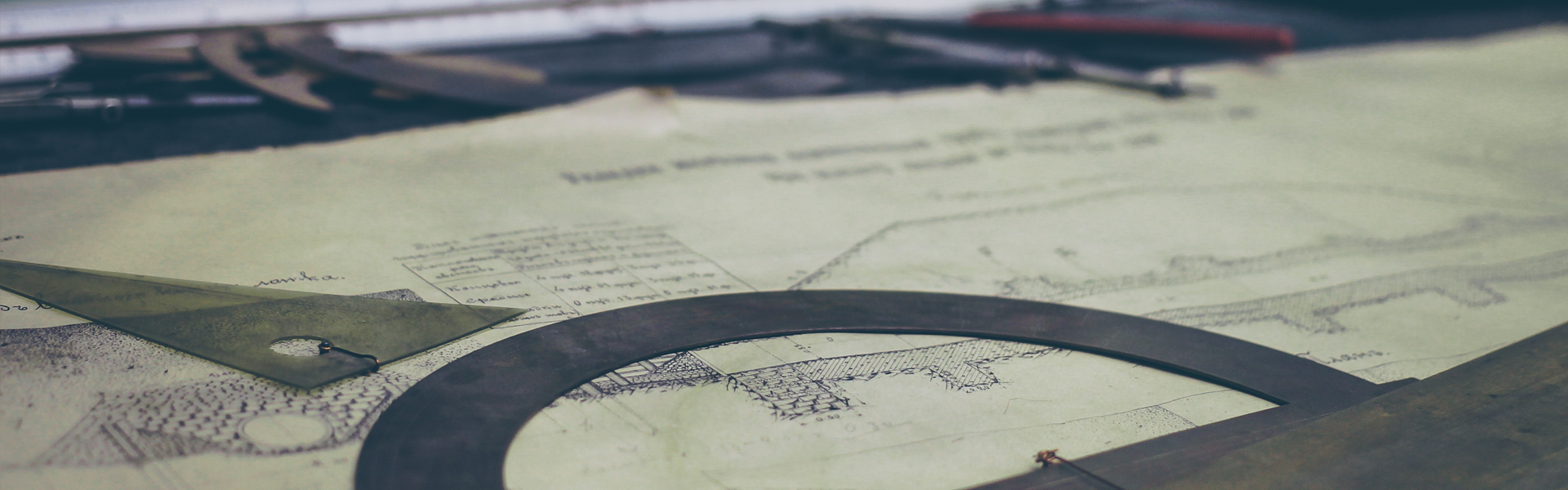









 img001.pdf
img001.pdf